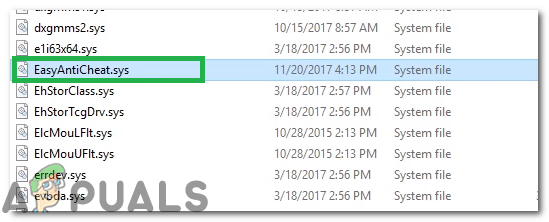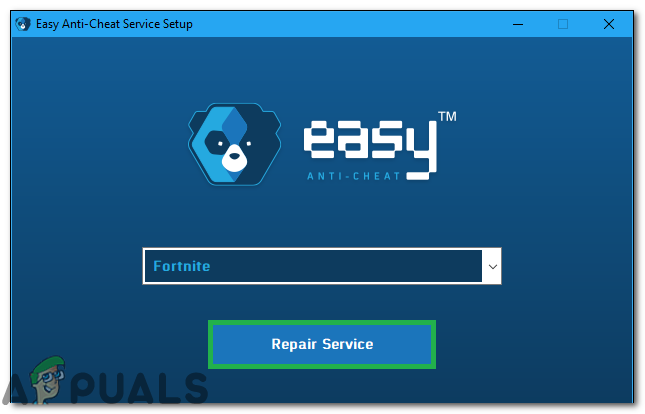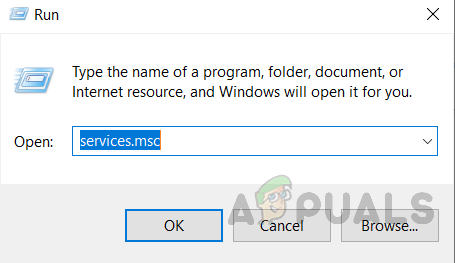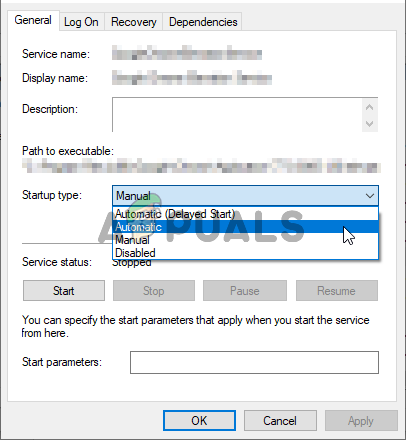Грешка „Грешка 3005: Стварање датотеке није успело са 32“ приказује се када корисник покуша да покрене игру која је заштићена Еаси Анти-Цхеат и до ње долази зато што апликација не успе да створи датотеку у фасцикли у којој је инсталиран Еаси Анти-Цхеат . То такође може указивати на оштећење софтвера.

Грешка 3005: Стварање датотеке није успело са 32
Шта узрокује грешку „Грешка 30005: Стварање датотеке није успело са 32“ у програму Еаси Анти-Цхеат и како то поправити?
Открили смо да су основни узроци:
- Сис датотека: Понекад сис датотека смештена у главној фасцикли у којој је инсталиран Еаси Анти-цхеат можда спречава софтвер да може да створи другу датотеку због које се покреће грешка. Ова датотека садржи само податке о покретању одређене игре у одређено време.
- Верификација игре: Понекад је игра коју покушавате да покренете можда оштећена или можда недостају неке од њених датотека због којих се покреће грешка. Веома је важно да услуга Еаси Анти-Цхеат верификује све датотеке игара пре покретања игре. Ако је игра инсталирана путем паре, интегритет датотеке такође треба верификовати.
- Услуга онемогућена: У неким случајевима је услугу Еаси Анти-Цхеат можда онемогућио корисник или софтвер за оптимизацију. Међутим, за игре повезане са Еаси Анти-Цхеат Протецтион ова услуга мора бити покренута и покренута пре него што је могуће покренути. Ако је услуга онемогућена или је њена функционалност ограничена, можда ће се покренути ова грешка.
- Анти-Вирус: Могуће је да антивирусни софтвер или софтвер против злонамерног софтвера који сте инсталирали на рачунар можда услузи Еаси Анти-Цхеат онемогућавају приступ Интернету због чега се грешка покреће.
Решење 1: Брисање СИС датотеке
У фасцикли Еаси Анти-Цхеат налази се СИС датотека која можда спречава стварање било које друге датотеке помоћу услуге Еаси Анти-Цхеат. Стога ћемо у овом кораку избрисати ту датотеку и она ће аутоматски бити замењена другом. За то:
- Навигација у директоријум у који сте инсталирали Еаси Анти-Цхеат Сервице.
- Отворите фасциклу и кликните десним тастером миша на “ЕасиАнтиЦхеат.сис” датотека.
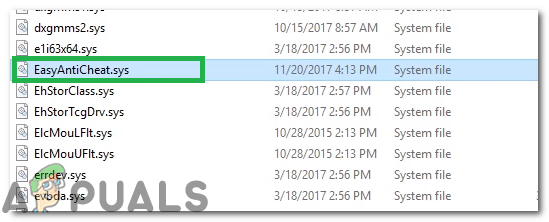
Брисање „ЕасиАнтиЦхеат.сис.“ Филе
- Изаберите „Избриши“ могућност уклањања датотеке са рачунара.
- Започните игру и проверавати да бисте утврдили да ли је проблем и даље присутан.
Решење 2: Верификација игре
У неким случајевима датотека игре можда недостаје, можда је постала непроверена, због чега се покреће грешка. Стога ћемо у овом кораку верификовати игру путем Еаси Анти-Цхеат-а. За то:
- Иди у ЕасиАнтиЦхеат фасцикла и лансирање ЕасиАнтиЦхеат.еке
- Тада ће се појавити за одабир игре изаберите игра са којом се суочавате.
- Изаберите Инсталирај или поправка.
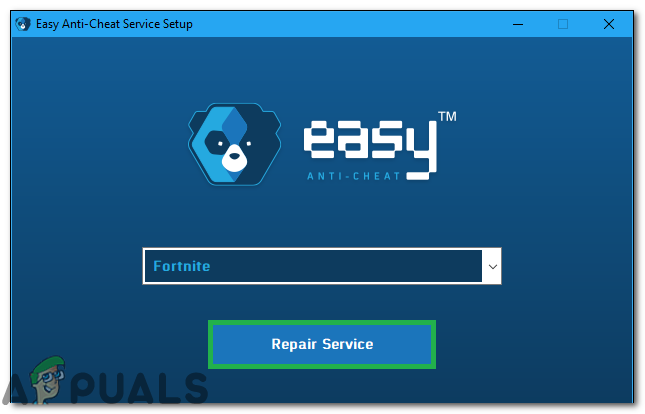
Кликом на дугме „Поправи“
- Чекати како би процес био завршен и проверавати да бисте утврдили да ли је проблем и даље присутан.
Решење 3: Омогућавање услуге
Ако је корисник онемогућио услугу Еаси Анти-Цхеат, то може спречити покретање игре. Стога ћемо у овом кораку започети ту услугу. За то:
- Притисните „Виндовс“ + „Р“ да бисте отворили упит Рун.
- Укуцати „Сервицес.мсц“ и притисните „Ентер“.
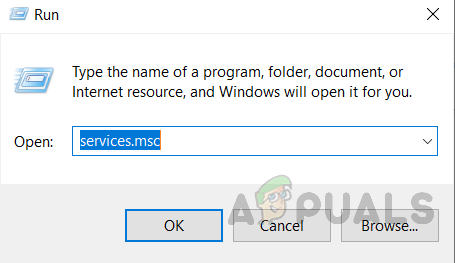
Отварање услуга уписивањем „сервицес.мсц“ у наредбу РУН.
- Двапут кликните на услугу Еаси Анти-Цхеат и одаберите 'Почетак' дугме.
- Кликните на „Тип покретања“ опцију и изаберите „Аутоматски“ .а
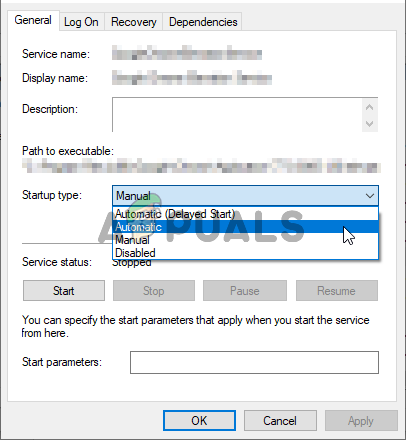
Подесите тип покретања услуге на Аутоматски
- Изаберите 'Применити' а затим кликните на 'ОК'.
- Покушајте да започнете игру и проверавати да бисте утврдили да ли је проблем и даље присутан.
Белешка: Онемогућите Антивирус инсталиран на систему како би се избегло блокирање игре.
1 минут читања